Якщо ви задумалися про перевірку жорсткого диска на помилки, значить, з вашим комп'ютером виникли серйозні проблеми. Ось найчастіші симптоми того, що на диску з'явилися помилки:
- дуже довго відкриваються папки і файли;
- вилітає синій екран або просто зависає система;
- неможливо перевстановити операційну систему.
Дуже багато програм створено програмістами для перевірки диска на наявність помилкових секторів. Але ж просканувати жорсткий диск і виявити помилкові сектора це тільки половина справи. Адже нам необхідно буде спробувати виправити помилки, але про це пізніше.
Жорсткі диски в даний час досягли високого рівня в плані швидкості і надійності і більш частими є проблеми не чисто механічні, а проблеми на поверхні самих дисків. Через часту записи, стирання і при збоях в роботі операційної системи, утворюються биті сектора. І ось, коли система натикається на помилкові сектора, відбувається зависання або сильне гальмування комп'ютера. Перевірку диска на помилки я продемонструю вам на прикладі надійної утиліти HDD.Regenerator.
Як видно з назви, програма здатна ще й відновлювати помилкові сектора на жорсткому диску.
Як перевірити жорсткий диск на помилки
Програма існує тільки в англомовному варіанті, тому докладна інструкція не завадить. Найпростіший варіант для початківців користувачів ПК - перевірка на помилки з-під Windows. Але якщо ви знаєте, як завантажитися з-під BIOS з завантажувального диска або флешки, за допомогою цієї утиліти можна легко створити завантажувальний носій. Для початку перевірки з операційної системи просто запустіть програму HDD.Regenerator і виберете пункт Regeneration, далі натисніть Start Process under Windows.
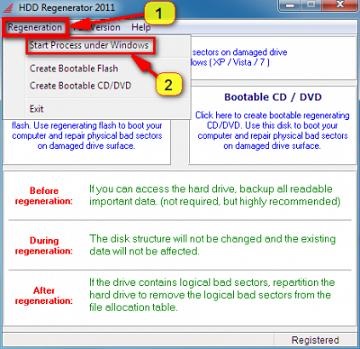
Потім виберете диск, який ви хочете перевірити на помилки, якщо у вас їх декілька.
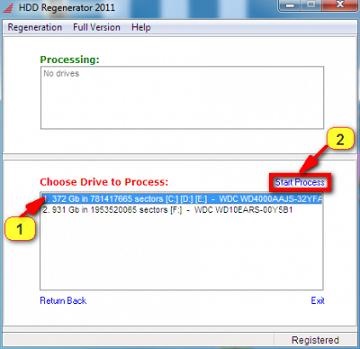
Система, швидше за все, видасть попередження про те, що потрібно закрити всі запущені програми. Закриваємо все по максимуму, і тиснемо на кнопочку Скасування.
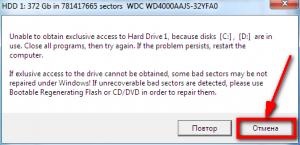
Після цього з'явиться вікно, в якому всі дії виконуються без допомоги миші, тільки команди з клавіатури. Натискаємо «2», потім «Enter», що б почати сканування жорсткого диска на наявність помилок, без або з виправленням битих секторів.

І на наступному етапі вже визначаємося, хочемо ми просто визначити, чи є биті сектора або відразу ж при знаходженні програмою помилок, виправляти їх. Вибравши «1» і натиснувши Enter, ви приступите до сканування і виправлення помилок, а «2» просто запустить сканування на наявність збійних секторів. Так як, процес перевірки займає багато часу, якщо диск великого обсягу на це піде кілька годин, тому раджу вибирати 1-й пункт, щоб заощадити час.

Потім ми спостерігаємо за процесом. Програма під час сканування буде повідомляти кількість знайдених помилок і кількість виправлених, а так же час до закінчення операції.

Після закінчення перевірки, вам буде представлений звіт, якому буде інформація про загальну кількість помилок (remain bed) і виправлених (recovered).
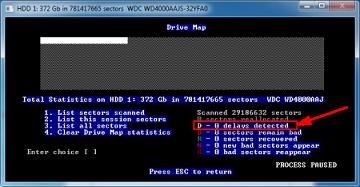
Окремо хочу сказати про так званих «delays detected» - затримки. Якщо при перевірці диска затримки з самого початку виявляються програмою і їх дуже багато, то диск буде дуже довго перевірятися, ну просто неймовірно довго, терпіння у вас точно не вистачить. Це означає, що ваш жорсткий диск занадто зношений або пошкоджений. Висновки зробіть самі.